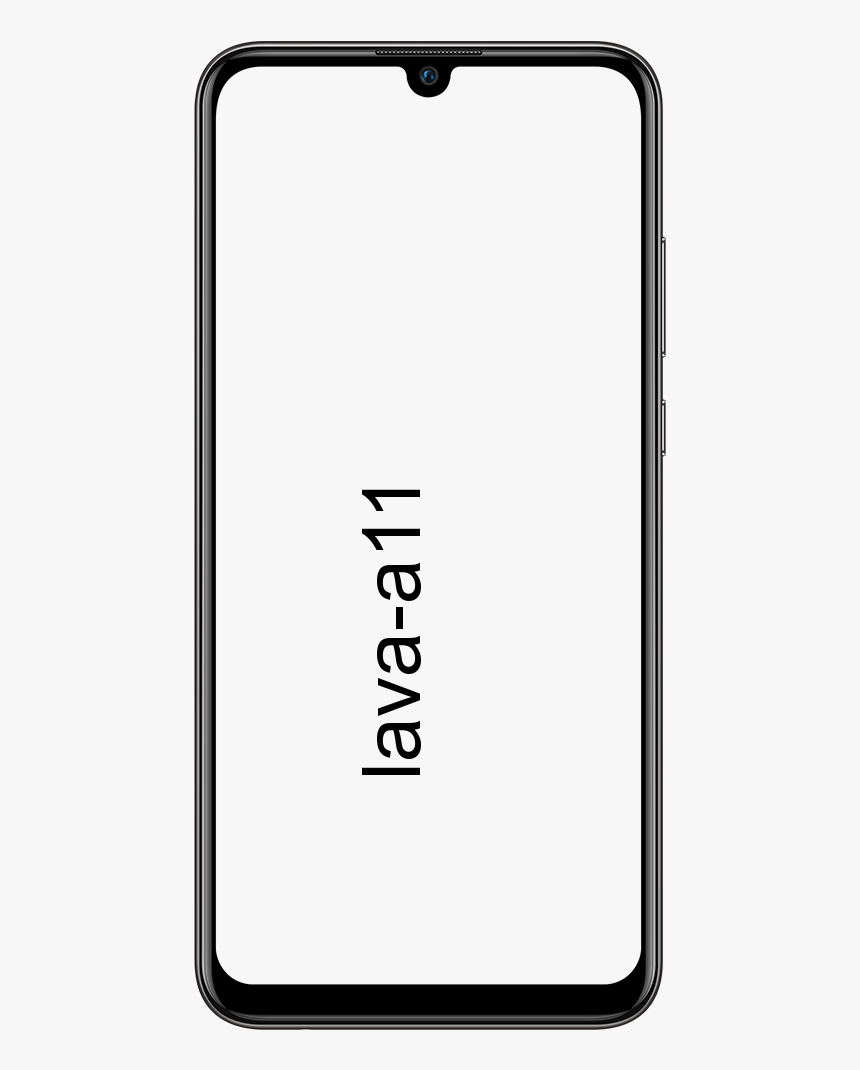Fix Galaxy Tablet няма да се включи
Най-често срещаният проблем, с който се сблъскват много мобилни потребители, е проблемът No Power. Ако вашият Galaxy Tablet не се включи или активира, това ръководство ще ви помогне.
Причини и решение: Galaxy Tablet няма да се включи
Ако твоят Samsung Galaxy Tab A няма да се включи и не знаете причината зад това. Тогава има много фактори, които трябва да проверите. В тази статия ще ви покажем корекцията, която да опитате, за да можете да идентифицирате и разрешите този проблем.
Заредете своя Galaxy Tab A

Ако вашият Galaxy Tab A не може да се активира след нормалното му използване и без проблем преди, може да има лесно решение. Без много шум просто отидете и го заредете. Батериите, базирани на литий, могат да се изтощят и може да не успеят да активират устройството. Ако искате да проверите, заредете своя Tab за 30 минути, преди да опитате да го включите отново. Достатъчно е да заредите батерията и отново да включите отново устройството.
Освен това, ако има проблем с вашия контакт, опитайте да включите адаптера за зареждане към друг. Това трябва да премахне възможността от контакта да кара мобилния телефон да не се зарежда.
В някои ситуации може да ви помогне зарядното зареждане. Зареждането зарежда вашето устройство, като го включите към компютър. Е, това отнема няколко количества време, но със сигурност може да разреши устройства, които няма да се зареждат нормално. Няколко пъти устройства, които са напълно мъртви, се възстановяват след 35 минути до 2 часа, използвайки тази техника за зареждане с капки. Когато устройството се възстанови, завършете зареждането след включване в контакта.
След като сте свързани към зарядното устройство за стена, натиснете и задръжте едновременно бутоните за включване, увеличаване на звука и намаляване на звука за 1-2 пълни минути. Целият процес може да помогне за включване на устройството, когато само натискането на бутона за захранване е неуспешно.
Сменете аксесоарите за зареждане

как да изтриете разговор при раздор
Ако аксесоарите за зареждане не са добри, сменете го и използвайте друг. Аксесоарите за зареждане понякога се движат зле, точно както телефоните. Ако проблемът е все още и след това Tab няма да се включи след зареждане за 30 минути. Тогава другата стъпка е да се уверите, че адаптерът или кабелът за зареждане работят правилно. След като заемете още един комплект оригинални аксесоари на Samsung, настоятелно ви препоръчваме да го направите. Ето смисълът да проверите дали адаптерът или USB кабелът са основната причина устройството да не се зарежда. Ако е, опитайте да вземете новия кабел и адаптер за вашето устройство, а не за други таблети на Samsung.
Но все пак, ако се сблъскате с проблеми и „Galaxy Tablet няма да се включи“, преминете към другите стъпки за отстраняване на неизправности по-долу.
Повреда на хардуера - Причина за отказ

Като цяло Galaxy Tab A е ефективен, но след изтичане на времето някои устройства може да не работят според очакванията. Ако вашият Galaxy Tab A не се включи, тогава една от основните причини е възможността за лоши хардуерни проблеми. Има ли вашият Galaxy Tab A пукнатини или драскотини от повреда на хардуера? Тези неща са причината, тъй като Tab е изпуснат или е ударен с твърдо нещо. Тези две обикновено са основната причина за хардуерни проблеми на телефоните. Ако проблемът ви започне, след като сте изпуснали устройството, помислете за получаване на помощ от Samsung. Основната причина за това е повреденият хардуер и няма никакви промени в софтуера, които можете да направите, за да го разрешите. Посетете местния техник в магазина, който може да ви предостави професионален съвет.
netflix express vpn не работи
Ако Galaxy Tablet няма да се включи, продължете напред с другите корекции.
Рестартирайте Galaxy Tab A

Понастоящем вашият Galaxy Tab A може да спре да реагира или да замръзне. Просто се опитайте да извършите издърпване на батерията, за да видите дали можете да го размразите. Хайде да разгледаме:
Етап 1:
Натиснете и задръжте едновременно бутоните за захранване и намаляване на звука, докато се появи екранът Maintenance Boot Mode.
Стъпка 2:
От екрана Maintenance Boot Mode изберете Normal Boot. Също така използвайте бутоните за сила на звука, за да преминете през наличните възможности за избор и бутона за захранване, за да изберете. Целият процес може да отнеме 60 секунди.
Ако устройството не се включи, натиснете и задръжте бутона за захранване за 5-10 секунди. Уверете се, че устройството се включва, но няма зареждане, включете захранването и след това напълно заредете и тествайте отново.
Проблем с порта за зареждане

Друга основна причина, поради която устройството Galaxy не успява да се включи, е липсата на захранване и това се дължи на това, че има нещо в зареждането, което го осигурява да се зарежда. Просто се опитайте да проверите порта за зареждане с помощта на лупа, ако го имате. Ако видите, че вътре има власинки, мръсотия или чужди предмети, това може да е причината батерията да е изтощена. Също така използвайте консервиран сгъстен въздух, за да издухате мъх или мръсотия. Игнорирайте залепването на каквото и да било вътре, само за да не повредите системата.
Със сигурност наличието на вода, корозия или влага може да блокира зареждането. Ако смятате, че портът е мокър, не използвайте сгъстен въздух, за да го изсушите, тъй като той изтласква влагата дълбоко вътре. Вместо, просто оставете водата да капе за няколко часа. Водата се изпарява нормално след няколко часа.
Друга възможна причина, поради която портът за зареждане може да не работи правилно, ако е повреден или огънат щифт / и. Просто се опитайте да проверите вътрешността на порта, като използвате лупа, за да проверите. Ако видите огънат или повреден щифт, проверете устройството, ремонтирано от Samsung.
Рестартирайте в безопасен режим

Ако раздела ви все още не е включен, трябва да помислите дали да не се дължи на лошо приложение на трета страна. Не всички приложения са създадени еднакво и със сигурност един враждебен или лошо кодиран може да попречи на Android. Ако вашият Galaxy Tab A започне да има проблема, след като инсталирате приложение, това може да е причината. Просто опитайте да рестартирате в безопасен режим. След като успешно стартирате Galaxy Tab A в безопасен режим, рядко имате проблем с приложението.
Ако искате да заредите устройството в безопасен режим:
j3 луна про корен
Етап 1:
Когато устройството се изключи, натиснете и задръжте бутоните за захранване и намаляване на звука заедно, докато се появи екранът Samsung Galaxy Tab A.
Стъпка 2:
Когато се появи на екрана, просто освободете бутона за захранване, но не освобождавайте бутона за намаляване на звука.
Стъпка 3:
Продължете да държите бутона за намаляване на силата на звука, докато прегледате безопасен режим в долния ляв ъгъл на началния или отключен екран, след което освободете. Това може да отнеме до 45 секунди.
Стъпка 4:
Ако устройството ви успешно се зареди в безопасен режим, можете да разрешите проблема, като идентифицирате приложението и го премахнете.
Уверете се, че приложенията на трети страни са изключени в този режим и използвайте предварително инсталирани приложения. Ако Galaxy Tab A се рестартира успешно в безопасен режим, това означава, че проблемът се дължи на лошо приложение. Просто деинсталирайте приложението, което сте инсталирали в момента, и вижте дали това ще го поправи. Ако проблемът остане, просто използвайте процеса на елиминиране, за да проверите измамното приложение. Хайде да проверим как да:
Етап 1:
Първоначално стартирайте в безопасен режим.
Стъпка 2:
Проверете за проблема.
Стъпка 3:
След като потвърдите, че виновно е приложение на трета страна, можете да инициирате деинсталиране на приложения поотделно. Препоръчваме ви да започнете с най-новите, които сте добавили.
ddwrt срещу домат
Стъпка 4:
След като деинсталирате приложение, рестартирайте телефона в нормален режим и проверете за проблема.
Стъпка 5:
Ако вашият Samsung Galaxy Tab A все още не може да се активира нормално (но работи в безопасен режим), повторете стъпки 1-4.
Стартирайте до възстановяване

Ако не можете да рестартирате или стартирате устройството в безопасен режим, другата ви стъпка е да опитате да стартирате вместо това Recovery. Има 2 възможности за избор в режим на възстановяване. Ако работят добре, използвайте устройството отново нормално.
Етап 1:
След като устройството се изключи, натиснете и задръжте едновременно бутоните Power, Home и Volume Up.
google листове два реда в една клетка
Стъпка 2:
Ако успеете, трябва да видите менюто на режима за възстановяване на екрана.
Стъпка 3:
За да разрешите проблема, първо помислете за опресняване на системния кеш, като изберете изтрийте кеш дяла .
Стъпка 4:
След като изчистите кеша, дялът няма да помогне, след това стартирайте фабрично нулиране, като изберете изтриване на данни / фабрично нулиране.
Уверете се, че фабричното нулиране ще премахне всички незаписани лични данни на таблета ви. За съжаление към този момент няма начин да направите резервно копие на вашите файлове, така че бъдете готови да приемете факта, че след това няма да можете да възстановите нищо.
Прегледани или поправени

Ако вашият Galaxy Tab A не може да се включи, след като изпълни всички горепосочени решения, проблемът може да е причинен от нещо по-сериозно. За крайния потребител на този етап можете да направите твърде много, така че най-добрият избор за действие би бил да получите помощ от Samsung. Посетете най-близкия магазин на Samsung или техния сервизен център, за да може мобилният телефон да бъде прегледан или поправен.
Заключение:
Ето всичко за Galaxy Tablet няма да се включи. Ако сте един от потребителите, които са изправени пред същия проблем, уведомете ни. Ако смятате, че е полезно, уведомете ни за вашите предложения в раздела за коментари по-долу. Открили ли сте друг метод, който според вас не можем да разгледаме в тази статия? Ние предлагаме поправки за проблеми, свързани с Android, безплатно, така че ако имате проблем с вашето Android устройство. Тогава се чувствайте свободни и ни уведомете по-долу!
Дотогава! Бъдете в безопасност 🥰
Прочетете също: